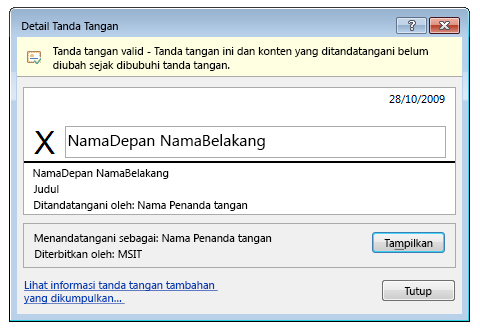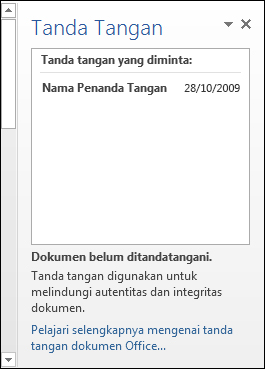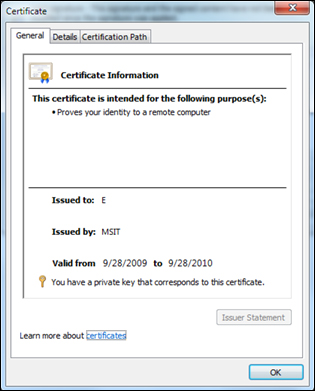Anda bisa menampilkan informasi tentang tanda tangan digital atau sertifikat yang digunakan untuk membuat tanda tangan digital di Word, PowerPoint dan Excel.
-
Untuk informasi selengkapnya tentang menambahkan atau menghapus tanda tangan digital, lihat Menambahkan atau menghapus tanda tangan digital.
-
Untuk informasi umum tentang menambahkan atau menghapus proteksi dari file, seperti kata sandi, pengeditan terbatas, dan tanda tangan digital, lihat Menambahkan atau menghapus proteksi dalam dokumen, buku kerja, atau presentasi Anda.
Menampilkan detail tanda tangan digital
-
Buka file yang berisi tanda tangan digital yang ingin Anda lihat.
-
Klik File > Info > Tampilkan Tanda Tangan.
-
Di daftar, pada nama tanda tangan, klik panah bawah, lalu klik Detail Tanda Tangan.
Dari kotak dialog Detail Tanda Tangan, Anda bisa menentukan apakah tanda tangan itu:
-
Valid Tanda tangan masih berlaku. Sertifikat tepercaya, dan belum kedaluwarsa atau dicabut.
-
Tidak valid Sertifikat dicabut atau konten yang ditandatangani sudah diubah
-
Kesalahan yang dapat dipulihkan Tanda tangan kini tidak valid tetapi Anda mungkin dapat menjadikannya valid. Masalahnya mungkin karena Anda offline, sertifikatnya kedaluwarsa atau penerbit sertifikat tidak tepercaya.
-
Tanda tangan parsial Sebagian file ditandatangani.
Menampilkan detail sertifikat
Kotak dialog Detail Tanda Tangan menampilkan informasi sertifikat seperti nama penanda tangan dalam kotak Menandatangani sebagai, dan siapa yang menerbitkan sertifikat.
-
Buka file yang berisi sertifikat yang ingin Anda lihat.
-
Klik File > Info > Tampilkan Tanda Tangan.
-
Di daftar, pada nama tanda tangan, klik panah bawah, lalu klik Detail Tanda Tangan.
-
Dalam kotak dialog Detail Tanda Tangan, klik Tampilkan.